قالب های فارسی وردپرس 26
این وبلاگ جهت دسترسی آسان شما عزیزان به قالب های برتر وردپرس به صورت فارسی تدوین و راه اندازی شده است.قالب های فارسی وردپرس 26
این وبلاگ جهت دسترسی آسان شما عزیزان به قالب های برتر وردپرس به صورت فارسی تدوین و راه اندازی شده است.آموزش همگام سازی Messages در تمام دستگاههای اپل
با استفاده از iOS 11 و macOS High Sierra، برنامهی پیامرسان اپل ویژگی مفید و جدیدی برای همگامسازی با iCloud فراهم کرده است که Messages on iCloud نامیده میشود. با استفاده از این ویژگی، هنگام ساین شدن در یک دستگاه دیگر، تمام گفتگوهای شما بهطور خودکار از طریق iCloud همگام سازی و بهصورت خودکار در برنامه Messages روی دستگاه جدید ظاهر میشود.
همانند iCloud Photo Library، ویژگی Messages on iCloud، مکالمات را نگهداری و پیوست و ضمیمهها را بهطور مداوم در تمام دستگاههای آیفون، آیپد، آیپاد تاچ و مک همگام سازی میکند تا با این روش به حافظه ذخیرهسازی کمک کند.
با توجه به قابلیت Messages on iCloud، اگر اقدام به پاک کردن یک پیام ناخوشایند در قسمت رونوشت دستگاه خود کنید، آن پیام بهطور خودکار از تمام دستگاههای دیگر که با آیدی خود ساین شدهاید، حذف خواهد شد.
در اینجا نحوه راهاندازی و استفاده از قابلیت Messages on iCloud آموزش داده میشود.
البته قبل از شروع آموزش باید موارد زیر را تهیه کنید:
- آیفون، آیپد یا آیپاد تاچ همراه با سیستم عامل iOS 11 یا بالاتر
- مک همراه با سیستم عامل macOS High Sierra یا بالاتر
البته این ویژگی در حال حاضر بهطور مستقیم از اپل واچ پشتیبانی نمیکند.
مزایای استفاده از Messages on iCloud
همانطور که ذکر شد، این ویژگی تمام سابقه پیامهای شما را در iCloud ذخیره میکند؛ بنابراین تمام مکالمات و ضمیمهها هنگام ورود به اپلیکیشن Messages در یک دستگاه جدید در دسترس خواهند بود.
اپلیکیشن Messages آخرین چت و گفتگوهای موجود در دستگاه جدید یا دیگر آیدیوایسها را به واسطه بارگذاری در iCloud دریافت میکند. این فرآیند به شما اجازه میده از فضای حافظه خود در آیفون، آیپد، آیپاد تاچ و مک صرفهجویی کنید.
همچنین قابلیت Messages on iCloud، باعث میشود که پشتیبان گیری iCloud را با حجم کمتر و سرعت بیشتر انجام دهید.
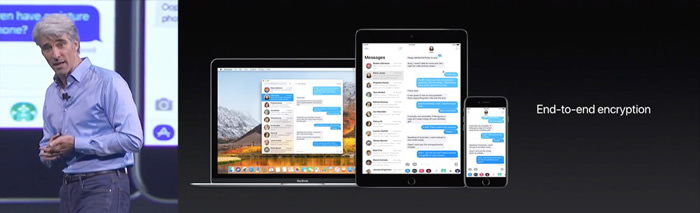
اگر فقط iCloud در دسترس باشد و به اینترنت متصل باشید، از پایگاه داده Messages در دستگاه iOS در iCloud، پشتیبان و بکآپ گرفته نمیشود؛ بنابراین شاید مهمتر از همه این باشد که Messages on iCloud کمک میکند اندازه و حجم پایگاه داده Messages را روی دستگاه خود کنترل کنید.
Messages برای نگه داشتن پیامهای پاکشده در پایگاه دادهی خود مشکل دارد و عملکرد مطلوبی نشان نمیدهد، به عبارت دیگر سیستم عامل iOS گفتگوها و پیوستها را به خاطر کمبود فضای ذخیرهسازی آیدیوایس حذف میکند، تا پایگاه داده Messages را بهینه کند. با عملکرد Messages on iCloud، این مشکلات ذخیرهسازی بر طرف میشوند.
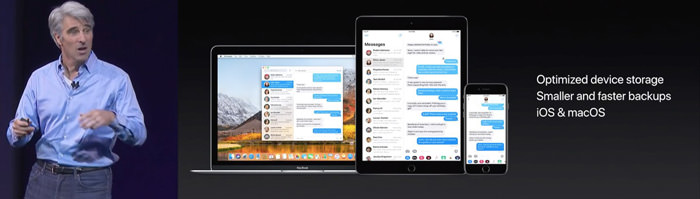
بهطور مثال، اگر آیفون خود را از دست دادید یا بهطور تصادفی همه چیز پاک شد، بهسادگی در دستگاه جدید خود وارد شوید و ساین کنید تا کلیه چتهای خود را از iCloud بارگیری کنید.
از همه مهمتر، هنگام استفاده از این ویژگی مجبور نیستید حریم خصوصی و امنیت خود را از دست بدهید. با استفاده از Messages on iCloud، مشابه گذشته تمام چتها بهطور کامل رمزگذاری میشوند.
نحوه فعال کردن Messages on iCloud
باید این قابلیت را بهطور جداگانه در هر آیفون، آیپد، آیپاد لمسی یا مک خودتان فعال کنید.
آیفون و آیپد
۱- به Settings آیدیوایس خود بروید.
۲- روی Messages کلیک کنید.
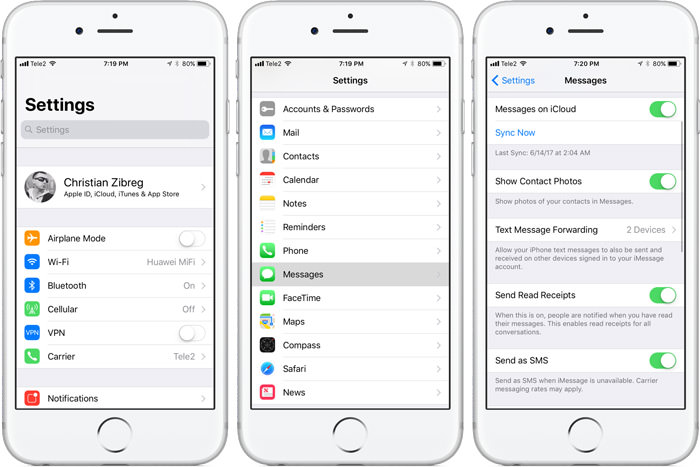
۳- گزینه Messages on iCloud را روشن کنید.
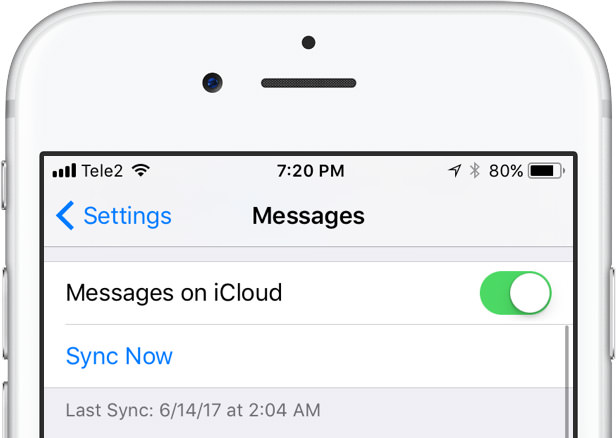
اولین باری که این ویژگی را فعال میکنید، دستگاه شما باید پایگاه داده Messages را به iCloud آپلود کند. بسته به تعداد چت و پیوستهایی که در Messages دارید، ممکن است بین چند ثانیه تا چند دقیقه یا بیشتر طول بکشد.
مک
۱- Messages را روی مک خود اجرا کنید.
۲- Preferences را از منوی بالای صفحه برنامه Messages انتخاب کنید.
۳- در پنجرهی مربوط به تنظیمات Messages، روی زبانه Accounts کلیک کنید.
۴- اکانت iMessage خود را از لیست سمت چپ انتخاب کنید و گزینه «Enable this account» را اگر خاموش و غیر فعال است، تیک بزنید.
۵- سپس گزینه «Enable Messages on iCloud» را تیک بزنید.